Cosas que se pueden hacer con Google Drive
Con las constantes actualizaciones de Drive y los trucos añadidos, sólo aprovechamos una ínfima parte de lo que realmente puede hacer. A continuación, se indican ocho consejos y trucos para maximizar el uso que hacemos de él:
1. Recortar fotos
Hay varios tipos de opciones de recorte de fotos en Google Drive. Además de las típicas opciones en forma de cuadrado o rectángulo, también podemos recortar las fotos en diferentes formas, como corazones y caras sonrientes. Abrir una imagen y, a continuación, hacer clic sobre ella y seleccionar el icono Recortar en la barra de herramientas para probar la función.
2. Experimentar con los complementos
Al utilizar documentos y hojas de cálculo, podemos probar alguno de los muchos complementos disponibles. Entre ellos, EasyBib (que crea una bibliografía rápida), Twitter Curator (un gestor de Twitter que nos permite buscar y guardar tweets en nuestros documentos) o Translate (que traduce texto a otros idiomas). Podemos encontrar los complementos en la barra de herramientas cuando abrimos un documento u hoja de cálculo.
3. Comprobar la actividad de nuestro Drive
Si queremos hacer un seguimiento de todos los cambios que nosotros u otro usuario ha hecho en nuestro Drive, basta con que hagamos clic en el pequeño icono con una «i» situado en la esquina superior derecha. Se abrirá un desplegable con toda la información de actividad.
4. Mirar el historial de revisiones
Hablando de la actividad, hay un truco oculto a plena vista. Podemos ver hasta 100 revisiones realizadas en cualquiera de nuestros documentos haciendo clic en «Archivo» y «Ver historial de revisiones».
5. Utilizar hojas de cálculo sin conexión a Internet
Si somos muy fans de las hojas de cálculo, esta función cambiará nuestra vida. Google realizó una serie de mejoras en diciembre, añadiendo nuevas funciones como AVERAGEIF (que da el promedio de las celdas especificadas), además de fórmulas, columnas y celdas ilimitadas. También se puede utilizar sin conexión a Internet. Cualquier hoja de cálculo que editemos sin estar conectados a Internet simplemente se actualizará una vez que nos conectemos.
6. Acceso directo a los atajos de teclado
Si queremos conocer todos los atajos de teclado para acceder a las diversas funciones con rapidez podemos ir a «Ayuda», «Métodos abreviados de teclado» y Drive nos mostrará un listado completo de todos los atajos de teclado admitidos.
7. Personalizar quién puede ver cada cosa
Si compartimos algo de Drive con otra persona, podemos personalizar la configuración para establecer qué tipo de acceso otorgamos a cada persona. Por ejemplo, podemos permitir o prohibir que alguien haga comentarios o pueda editar.
8. Facilitar el trabajo a nuestro correo electrónico
Gmail limita a 25MB el tamaño de los archivos que enviamos como adjunto por correo electrónico, pero podemos superar ese tamaño enviándolos a través de Drive. Al redactar un correo, basta con hacer clic en el pequeño icono de Drive y, ahí, escoger lo que queramos agregar. Igualmente, cuando alguien nos envía algún archivo adjunto por correo electrónico, podemos guardarlo directamente en Drive. Si pasamos el ratón sobre el archivo adjunto, veremos el icono de Drive. Basta con hacer clic sobre él y elegir la ubicación en la que queremos guardarlo.
Fuente: http://mashable.com/2014/05/12/google-drive-tips/

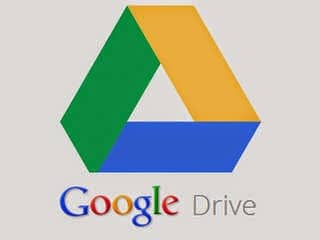

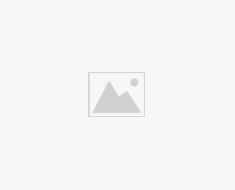






Muchas gracias por la informacion, me vendra muy bien.
Gracias por la información, muy útil